Hogyan tudjuk átadni egy testreszabott energiagazdálkodási tervet egy másik rendszerhez - vadim sterkin
A Windows 7 három energiagazdálkodási tervvel rendelkezik, amelyek az operációs rendszer létrehozóinak nézeteinek megfelelően vannak konfigurálva. Amint dolgozunk, megváltoztatjuk a tervek beállításait, és végül elérjük azok optimális kombinációját. Mentheti és visszaállíthatja az egyes tervek beállításait, ami kényelmes egy másik számítógépre történő áttöltésnél, a Windows felügyelet nélküli telepítésekor vagy a rendszer újratelepítésénél.
A grafikus felület nem nyújt export / import beállításokat, de a Windows 7-ben egy nagyon erős parancssori segédprogram, a powercfg. Segítségével számos energiagazdálkodási beállítást, valamint mentési és behozatali terveket kezelhet. Ezután megmutatom, hogyan lehet egy testreszabott energiagazdálkodási tervet átvinni egyik rendszerről a másikra.
Az energiaterv exportálása
- A parancssorban fusson
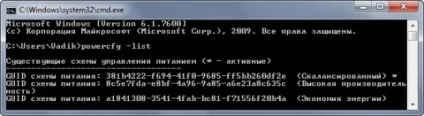
Ebben a parancsban cserélje le a GUID értéket a GUID értékével.
A terv az asztalon található.
Import teljesítmény terv
Terv importálásához indítsa el a parancsot
A legfontosabb az, hogy helyesen mutassuk be a tervet.
Az importált tervet azonnal végrehajthatja a -setactive vagy -a -s opció használatával. akkor az intézkedések sorozata kissé megváltozik.
Ön is érdekelt:
Próbálta a statisztikákat. számítógép és laptop. A válasz ugyanaz mindenhol:
GUID áramellátás: 381b4222-f694-41f0-9685-ff5bb260df2e (kiegyenlített) *
GUID áramellátás: 8c5e7fda-e8bf-4a96-9a85-a6e23a8c635c (nagy gyártó
nost)
GUID áramellátási rendszerek: a1841308-3541-4fab-bc81-f71556f20b4a (Energiatakarékosság)
C: \ Felhasználók \ hírnév> powercfg -export% userprofile1% \ desktop \ plan.pow 381b4222-f694-41f0-9685-ff5bb260df2e
Váratlan hiba. Nem végezhető el a művelet. Talán nincs rekordod
a művelet végrehajtásához.
Az Ön értékelése: 0
Rostislav, futtassa a konzolt az adminisztrátor nevében. És mi más a% userprofile1%?
Az Ön értékelése: +3
Parancssor. Admin.
powercfg / L
másolja a GUID-t
powercfg -export d: / plan_stream d0e0af4e-477b-435f-81fa-78059741e27c
powercfg -import d: / plan_stream
Az Ön értékelése: 0

Köszönöm mindenkinek kiderült. a Windows 10 operációs rendszerben.
Az átvitel előtt (importálás) meg kell másolnia magát a fájlt az "asztalra".
Alapértelmezés szerint telepítve van a "Windows 10" a "Parancssor" helyén
"Windows PowerShell", tehát ha a "Windows PowerShell"
majd magát a parancsot (powercfg -import% userprofile% \ desktop \ plan.pow)
Meg kell változtatnia a fájl helyét, hogy megkapja a parancsot
(powercfg -import C: \ Felhasználók \ Oleg \ Desktop \ plan.pow)
Vagy változtassa meg a "Windows PowerShell" parancsot a "Parancssorba"
tudod írni, és hogy és a másik csapat, mind a munka.
Az Ön értékelése: 0